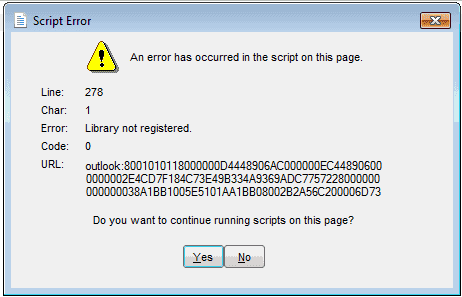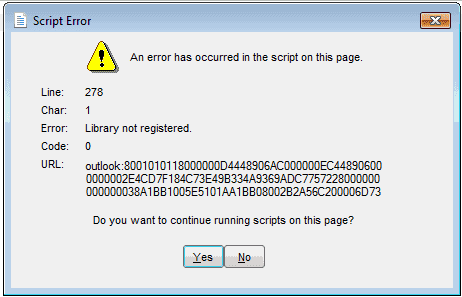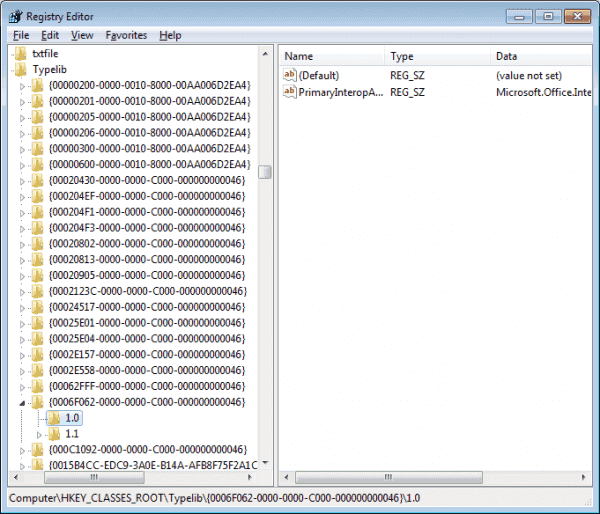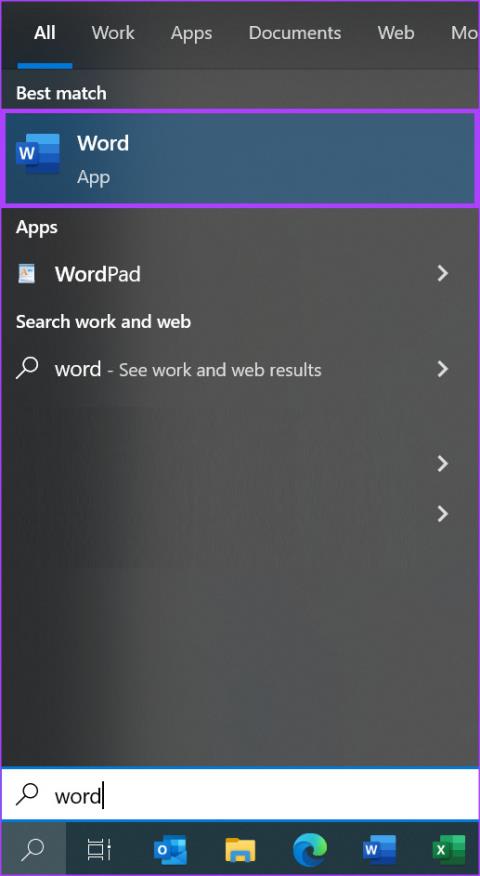Benutzer von Microsoft Outlook können auf dem Bildschirm „Outlook Heute“ auf einen Fehler stoßen, der besagt:
Skriptfehler: Im Skript auf dieser Seite ist ein Fehler aufgetreten.
Zeile: 278
Zeichen 1
Fehler: Bibliothek nicht registriert
Code: 0
URL: outlook:800101011800000004392D05AC0000001C392D05000000002E4_ CD7F184C73E49B334A9369ADC7757228000000000000038A1BB1005E5101AA1_
BB08002B2A56C200006D737073742E646C6C00000000004E495441F9BFB8010_
0AA0037D96E0000000043003A005C00550073006500720073005C004D00690_
07400630068005C0041007000700044006100740061005C004C006F006300610_
06C005C004D006900630072006F0073006F00660074005C004F00750074006C_
006F006F006B005C004F00750074006C006F006F006B002E007000730074000000
Möchten Sie weiterhin Skripts auf dieser Seite ausführen?
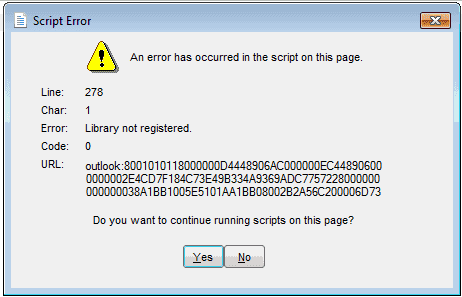
Das Problem tritt normalerweise auf, nachdem Sie Outlook von einer früheren Version aktualisiert haben.
Um dieses Problem zu beheben, müssen wir Änderungen in der Registrierung vornehmen.
Wenn Sie wissen, was Sie tun, wenn es um die Windows-Registrierung geht, verwenden Sie die folgende Methode.
- Schließen Sie Microsoft Outlook.
- Halten Sie die Windows-Taste gedrückt und drücken Sie dann „ R “.
- Geben Sie „ regedit “ ein und wählen Sie dann „ OK “.
- Navigieren Sie zum folgenden Ort:
- HKEY_CLASSES_ROOT
- Typelib
- {0006F062-0000-0000-C000-000000000046}
- Erweitern Sie {0006F062-0000-0000-C000-000000000046} über das Pluszeichen, klicken Sie dann mit der rechten Maustaste auf den Ordner „ 1.2 “ und wählen Sie dann „ Löschen “. Machen Sie dasselbe für alle anderen Ordner, die mit 1 beginnen (1.0, 1.1 usw.)
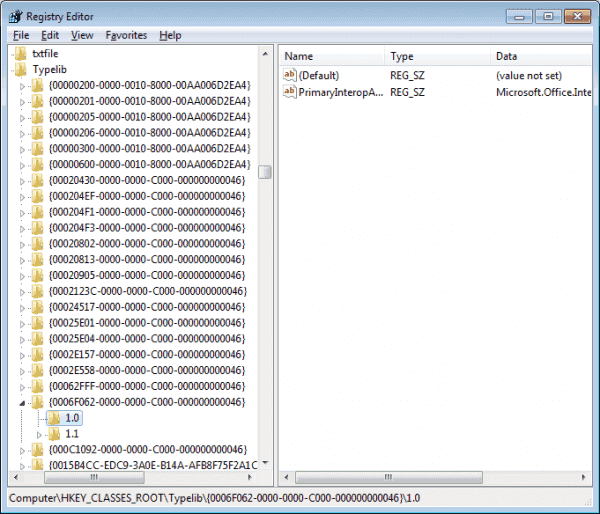
- Wählen Sie „ Ja “, da Sie den Wert dauerhaft löschen möchten.
- Schließen Sie den Reigstry-Editor.
- Öffnen Sie Microsoft Outlook und wählen Sie „ Persönliche Ordner “ oder verwenden Sie eine andere Methode, um auf den Bildschirm „Outlook Heute“ zuzugreifen. Die Fehlermeldung sollte nicht mehr erscheinen.